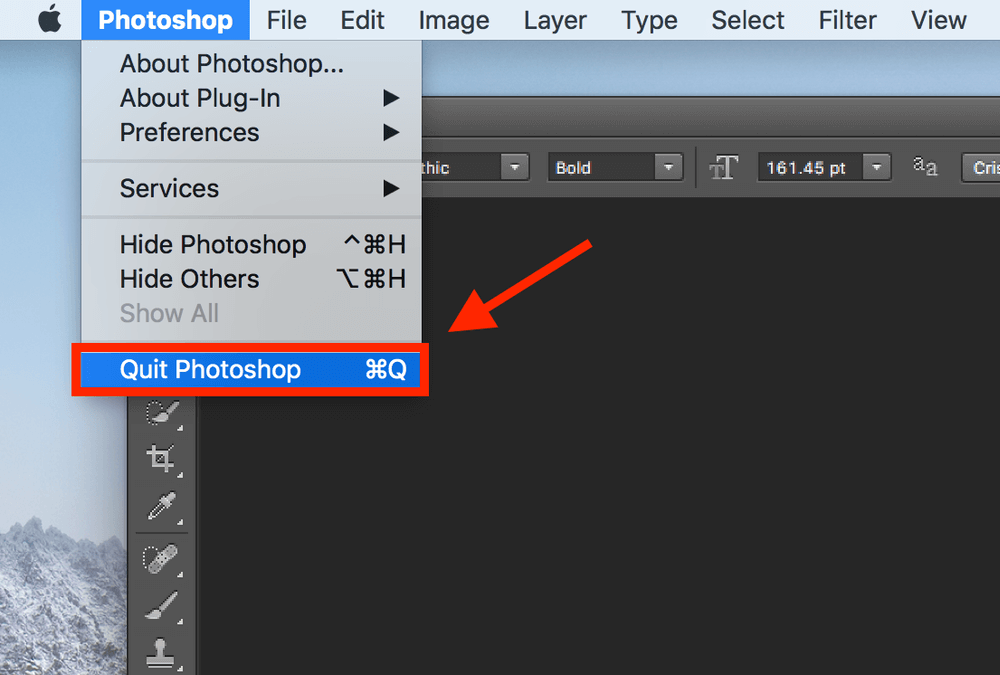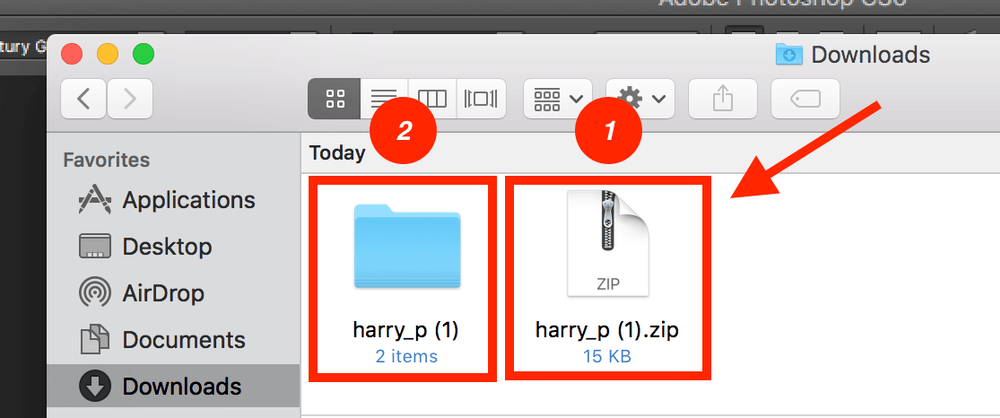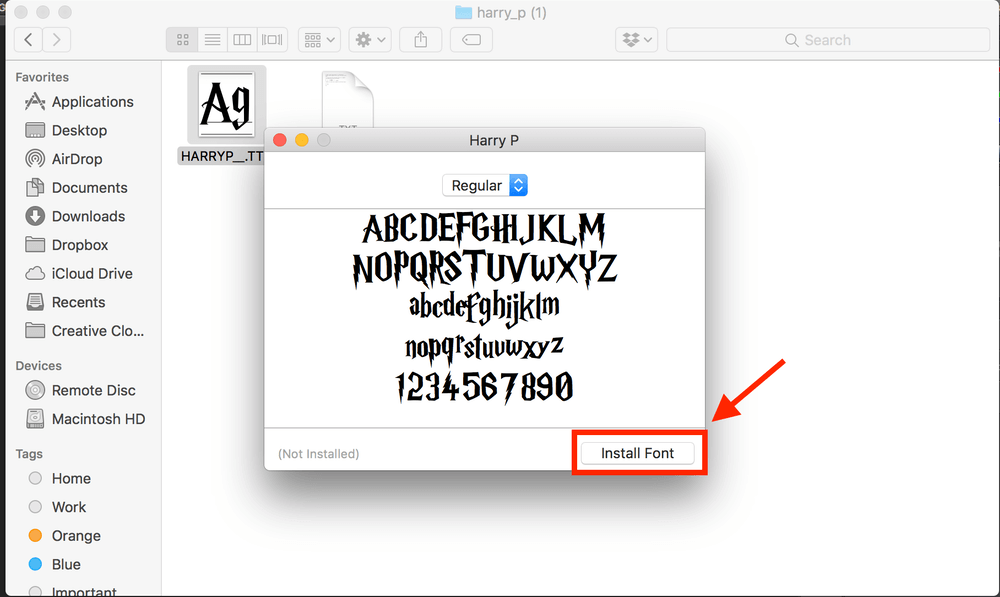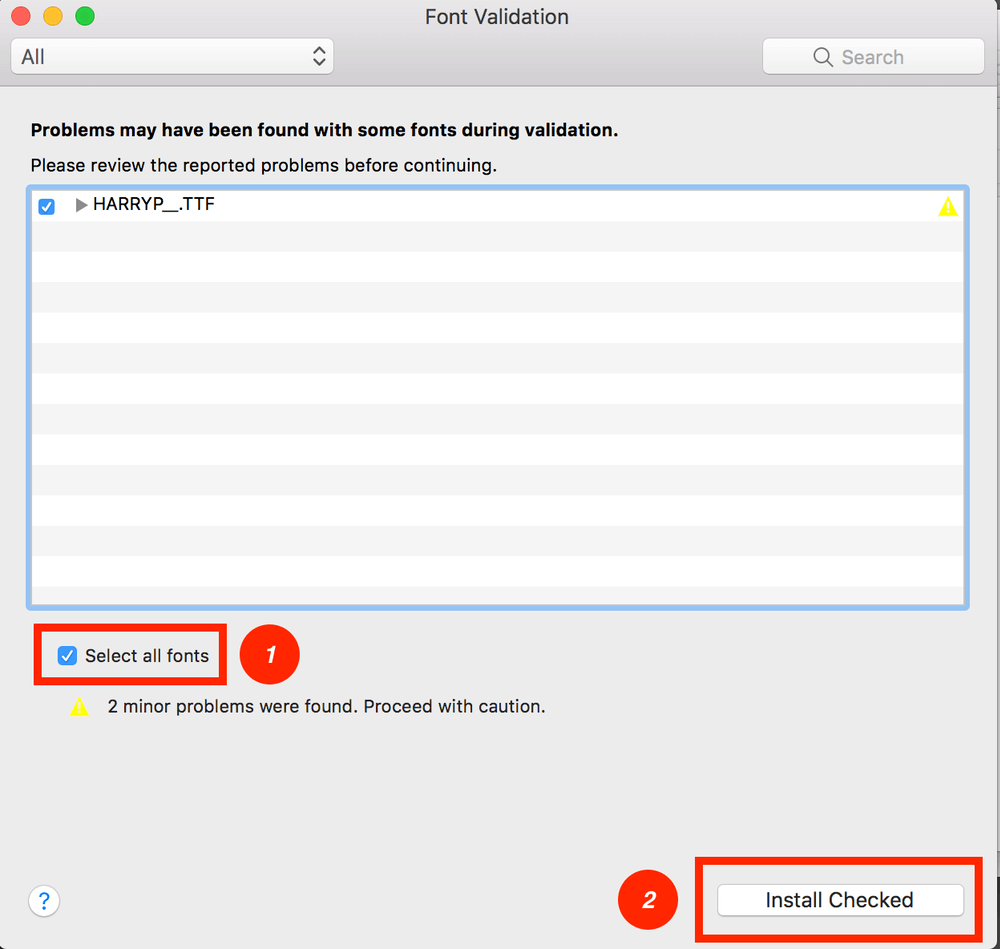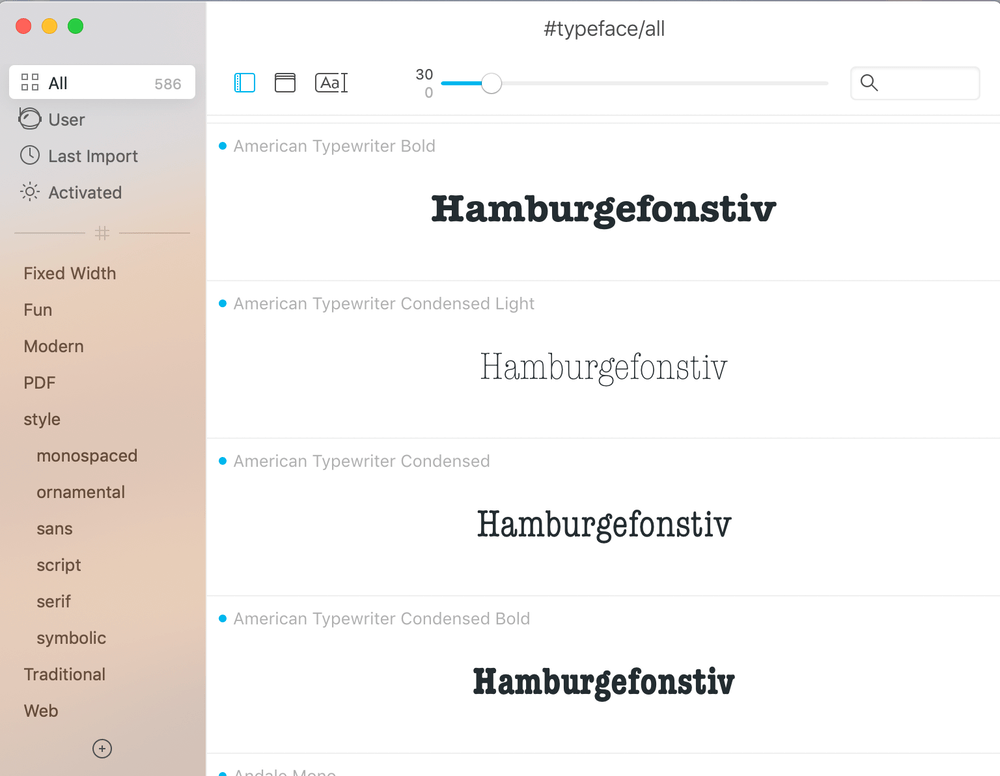Как добавить шрифты в Photoshop на Mac (3 быстрых шага)
Вы разрабатываете плакат. Освещение изображения идеальное, ваше редактирование надежное, и все, что вам нужно, это хороший шрифт, чтобы дополнить изображение. О, нет! Шрифты в вашей системе просто не подойдут.
Не волнуйтесь — вы пришли в нужное место! Мы все знаем, насколько важны шрифты в любом типе контента. Вот почему я собираюсь показать вам, как загрузить столько шрифтов, сколько вы хотите, и добавить их в Photoshop на Mac.
Следуйте пошаговому руководству ниже. Примечание. Я использую Photoshop CS6 для macOS. Если вы используете другую версию, скриншоты могут немного отличаться.
Содержание
Шаг 1: Выйдите из Photoshop.
Это очень важный шаг. Если вы не выйдете из Photoshop, ваши новые шрифты не будут отображаться даже после того, как вы их загрузите.
Шаг 2: Загрузите шрифты.
Загрузите нужные шрифты. Например, я скачал шрифт Harry Potter, потому что я большой поклонник фильма.
Большинство шрифтов можно легко приобрести в Интернете. я обычно хожу в ШрифтПространство or Бесплатные шрифты 1001. Скачанный шрифт должен находиться в папке ZIP. Все, что вам нужно сделать, это дважды щелкнуть файл, и он будет распакован, чтобы открыть новую папку.
Откройте несжатую папку. Вы должны увидеть несколько предметов. Самое главное, на что вам нужно обратить внимание, это файл, который заканчивается расширением TTF.
Шаг 3: Установите шрифт в книгу шрифтов.
Дважды щелкните файл TTF, и ваша книга шрифтов должна появиться. Просто нажмите Установить шрифт продолжать.
На этом этапе вы можете столкнуться с всплывающим окном, в котором вас попросят подтвердить шрифт. Просто нажмите Выбрать все шрифты , а затем Установить Проверено.
Вы увидите свой шрифт сразу же после нажатия кнопки Инструмент горизонтального типа. Наслаждайтесь новым шрифтом!
Еще один совет
Поскольку вы дизайнер, использующий Mac, вам следует установить приложение для управления шрифтами под названием гарнитура который может помочь вам выбрать идеальный тип для вашего следующего дизайна с помощью быстрого предварительного просмотра и сравнения. Приложение имеет минимальный интерфейс, который сделает просмотр вашей коллекции очень простым. Попробуйте, и вам понравится.
Есть также несколько хороших бесплатных альтернатив, если вы не хотите платить за Typeface. Читайте наши лучший менеджер шрифтов Mac обзор для больше.
Вот и все! Я надеюсь, что вы нашли эту статью полезной. Не стесняйтесь оставлять любые отзывы и выделять любые проблемы, с которыми вы столкнулись, в поле для комментариев ниже.
последние статьи